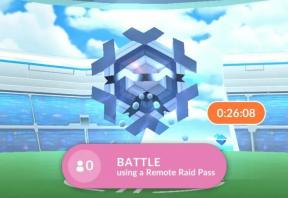YouTube My Poco X2'ye Yüklenmiyor: Nasıl Onarılır?
Sorun Giderme Kılavuzu / / August 05, 2021
YouTube, Spotify, Snapchat ve Netflix gibi uygulamaları alışkanlık haline getiriyoruz. Ancak bazen onu kullanırken istenmeyen çökmelerle karşılaşıyoruz ve bazen ara sıra çöküyor ve uygulamayı kullanmayı imkansız hale getiriyor. Bazen cihaza özeldir ve bazen uygulamaya bağlıdır, belki uygulama tarafından bazı hatalar olabilir. YouTube, My Poco X2'ye yüklenmediğinde düzeltmek için bu sorun giderme kılavuzunu izleyin.
Bu makalede, Poco X2'de YouTube'un çökmesi veya Durduruldu hatasıyla ilgili sorunu gidermek için size yol göstereceğiz. Etkili bir şekilde başa çıkabilmemiz için sorunun neden ortaya çıktığını bulmaya çalışacağız. Bu hatayla karşılaştıktan sonra, mesaj uygulamanız çalışmayı durduracak ve çeşitli forumlardan ve web sitelerinden çözümler bularak çözmeniz gerekecek. Ancak çözümler bulmak ve bunları birer birer denemek gerçekten büyük bir proje, değil mi?
Google, YouTube'u çalışır durumda tutmak için harika bir iş çıkarır, ancak hizmetin ara sıra kesildiği zamanlar da olmuştur. Maalesef Google'ın Uygulama Durumu kontrol paneli YouTube'u içermediğinden, yalnızca siz olup olmadığınızı belirlemek zor olabilir. Her şeyin düzgün ve çalışır durumda olduğunu varsayarsak, hizmetinizi kesintiye uğratabilecek birkaç yaygın sorun vardır. En yaygın sorun nedir? Videolar oynatılmayacak. Bu, özellikle YouTube'u düzenli olarak kullananlar için bariz nedenlerden dolayı gerçek bir acı olabilir.

İçindekiler
- 1 Herhangi Bir Düzeltmeyi Uygulamadan Önce
-
2 Düzelt, YouTube My Poco X2'ye Yüklenmiyor
- 2.1 Basit Yeniden Başlatma veya Zorunlu Yeniden Başlatma
- 2.2 Önbelleği Kurtarma Modundan Temizle
- 2.3 YouTube Uygulamasında Sorun Giderme
- 2.4 Ağ Ayarları Sıfırlama
- 2.5 Google Hesabına tekrar giriş yapın
- 2.6 Güvenli Modda uygulamalarda sorun giderme
- 2.7 Fabrika ayarları
- 3 Sonuç
Herhangi Bir Düzeltmeyi Uygulamadan Önce
Akıllı telefonumuzda çok bağlı olduğumuz birkaç uygulama var, bunlardan biri YouTube. Açıkçası herkes akıllı telefonunda youtube videolarını izliyor. Ancak bazen onu kullanırken istenmeyen çökmelerle karşılaşıyoruz ve bazen ara sıra çöküyor ve uygulamayı kullanmayı imkansız hale getiriyor. Bazen cihaza özeldir ve bazen uygulamaya bağlıdır, belki uygulama tarafından bazı hatalar olabilir.
YouTube'un tamamen kesintiye uğraması nadirdir, ancak daha önce de olmuştur. Her şeyden önce kontrol edilmesi gereken ilk şey, sorunun sizin tarafınızdan değil, YouTube'un kendisinde olup olmadığıdır.
Bunu yapmanıza yardımcı olacak iki site downdetector.com ve outage.report. Hangi sorunların bildirildiğini ve dünyanın neresinden bildirildiğini göstermek için kullanıcı raporlarından yararlanıyorlar.
YouTube büyük bir kesinti yaşadığında, haber kaynakları da bunu bildirecek. Kontrol etmenin en hızlı yolu şu adrese gitmektir: Google Haberleri ve "YouTube kapalı" veya "YouTube kesintisi" aranıyor.
YouTube'un başkaları için çalışıyor gibi göründüğünü tespit ettiniz mi? Öyleyse, bu sorun giderme adımlarıyla devam edin.
Düzelt, YouTube My Poco X2'ye Yüklenmiyor
Basit Yeniden Başlatma veya Zorunlu Yeniden Başlatma
Sanırım telefonunu nasıl yeniden başlatacağını zaten biliyorsun. Bu yüzden cihazı yeniden başlatın ve sorunu çözüp çözmediğini görün. Bir cihazı yeniden başlatmak, herhangi bir sorun için her zaman nihai bir çözümdür. Sadece Poco değil, bu her elektronik cihaz için geçerlidir. Anneme akıllı telefonuyla herhangi bir sorun yaşarsa cihazını yeniden başlatmasını söylerdim.
Yine de nasıl yeniden başlatacağınızı bilmeniz gerekiyorsa, işte burada: Telefonunuzun güç düğmesine basın. Ekranda Yeniden Başlat'a dokunun.
Yeniden başlatmanın diğer yolu aşağıdaki gibidir:
- Önce ses kısma düğmesini basılı tutun ve bırakmayın.
- Sesi kısma düğmesini basılı tutarken güç tuşunu basılı tutun.
- Her iki tuşu da 15 saniye veya daha uzun süre basılı tutun.
Bu işe yaramazsa, sonraki yönteme geçin. Cihazınızı en az haftada bir kez düzenli olarak yeniden başlatmak faydalı olabilir.
Önbelleği Kurtarma Modundan Temizle
Kurtarma işleminin ne olduğunu bilmiyorsanız, bootloader'ın çaldığı ilk şey kurtarma işlemidir. Kurtarma Modu, içinde yüklü bir kurtarma uygulaması içeren özel bir önyüklenebilir bölüm anlamına gelir. Ve telefonunuzla ilgili bazı sorunları çözebilirsiniz. Önbelleği kurtarma modundan temizlemek için aşağıdaki adımları izleyin:
- Telefonunuzu kapatın.
- Şimdi Poco cihazınızdaki Ses Açma tuşu + Güç Tuşunu bir süre aynı anda basılı tutun
- Poco logosunu gördüğünüzde düğmeyi bırakabilirsiniz.
- Telefon şimdi kurtarma modunda açıldı
- Önbellek bölümünü sil seçeneğine gitmek için Ses tuşlarını kullanın
- Onaylamak için Güç düğmesini kullanabilirsiniz.
- Telefonunuzu yeniden başlatın
YouTube Uygulamasında Sorun Giderme
Zorla ayrılma
Bu genellikle küçük uygulama hatalarını düzeltmek için önerilir. Bunu yapmanın iki yolu var.
Yöntem 1: Son Uygulamalar anahtarını kullanarak bir uygulamayı kapatın
- Ekranınızda, Son Uygulamalar yazılım tuşuna (Ana Ekran düğmesinin solunda üç dikey çizgi olan) dokunun.
- Son Uygulamalar ekranı gösterildiğinde, uygulamayı aramak için sola veya sağa kaydırın. Daha önce çalıştırmayı başardıysanız burada olmalı.
- Ardından, kapatmak için uygulamayı yukarı kaydırın. Bu onu kapatmaya zorlamalı. Orada değilse, tüm uygulamaları yeniden başlatmak için Tümünü Kapat uygulamasına dokunmanız yeterlidir.
Yöntem 2: Uygulama Bilgileri menüsünü kullanarak bir uygulamayı kapatın
- Hızlı Gezinme menüsünden veya başlatıcıdan "Ayarlar" ı açın.
- Aşağı Kaydırın ve "Uygulamalar" a dokunun.
- Şimdi, "Uygulamaları Yönet" e dokunun
- Diğer ayarlar simgesine (üç nokta simgesi, sağ üst) dokunun.
- "Tüm Uygulamaları Göster" e dokunun.
- Uygulamayı bulun ve dokunun.
- Durmaya Zorla'ya dokunun.
Uygulama Önbelleğini Temizle
Yukarıdaki yöntemler yardımcı olmadıysa, uygulamanın önbelleğini temizleyerek bunu takip edin. Nasıl yapılır:
- Hızlı Gezinme menüsünden veya başlatıcıdan "Ayarlar" ı açın.
- Aşağı Kaydırın ve "Uygulamalar" a dokunun.
- Şimdi, "Uygulamaları Yönet" e dokunun
- Bir sistem veya varsayılan uygulama arıyorsanız, sağ üstteki Diğer ayarlar'a dokunun (üç nokta simgesi).
- "Tüm Uygulamaları Göster" e dokunun.
- Uygun uygulamayı bulun ve dokunun.
- İki seçenekli bir açılır pencere görünecektir.
- "Önbelleği Temizle" düğmesine dokunun.
- Cihazı yeniden başlatın ve sorunu kontrol edin.
Uygulama Verilerini Temizle
Bir uygulamanın verilerini temizlemek onu fabrika durumuna döndürür.
- Hızlı Gezinme menüsünden veya başlatıcıdan "Ayarlar" ı açın.
- Aşağı Kaydırın ve "Uygulamalar" a dokunun.
- Şimdi, "Uygulamaları Yönet" e dokunun
- Bir sistem veya varsayılan uygulama arıyorsanız, sağ üstteki Diğer ayarlar'a dokunun (üç nokta simgesi).
- "Tüm Uygulamaları Göster" e dokunun.
- Uygun uygulamayı bulun ve dokunun.
- İki seçenekli bir açılır pencere görünecektir.
- "Tüm Verileri Temizle" düğmesine dokunun.
- Cihazı yeniden başlatın ve sorunu kontrol edin.
Uygulamayı Güncelle
Play Store uygulama güncellemelerini kontrol etmek için:
- Play Store uygulamasını açın.
- Sol üstteki Diğer ayarlar simgesine (üç yatay çizgi) dokunun.
- Uygulamalarım ve oyunlarım'a dokunun.
- Güncelle veya Tümünü Güncelle'ye dokunun.
Hücresel Veri bağlantısındaysanız, ek ücretlerden kaçınmak için yalnızca kablosuz bağlantı üzerinden güncelleme yapmanızı öneririz. Bunu nasıl yapacağınız aşağıda açıklanmıştır:
- Play Store uygulamasını açın.
- Sol üstteki Diğer ayarlar simgesine (üç yatay çizgi) dokunun.
- Ayarlar'a dokunun.
- Uygulama indirme tercihine dokunun.
- Yalnızca kablosuz üzerinden'i seçin (kablosuz ağınız yoksa Herhangi bir ağ üzerinden'i seçin).
- Bitti'ye dokunun.
Otomatik güncelleme seçeneğini etkinleştirerek uygulamalarınızı her zaman güncel tuttuğunuzdan emin olun.
- Uygulamaları otomatik güncelle'ye dokunun.
- Yalnızca kablosuz üzerinden seçeneğine dokunun (kablosuz ağınız yoksa Herhangi bir ağ üzerinden seçeneğini belirleyin).
- Bitti'ye dokunun.
Uygulamayı yeniden yükleyin
- Hızlı Gezinme menüsünden veya başlatıcıdan "Ayarlar" ı açın.
- Aşağı Kaydırın ve "Uygulamalar" a dokunun.
- Şimdi, "Uygulamaları Yönet" e dokunun
- Bir sistem veya varsayılan uygulama arıyorsanız, sağ üstteki Diğer ayarlar'a dokunun (üç nokta simgesi).
- "Tüm Uygulamaları Göster" e dokunun.
- Uygun uygulamayı bulun ve dokunun.
- Kaldır'a dokunun.
- Onaylamak için Tamam'a dokunun.
Uygulama kaldırıldıktan sonra, sorunu tekrar kontrol etmek için cihazı yeniden başlatın ve yeniden yükleyin.
Ağ Ayarları Sıfırlama
- Hızlı Gezinme menüsünden veya başlatıcıdan "Ayarlar" ı açın.
- Ayarlar'ı açtıktan sonra, "Bağlantı ve Paylaşım" ı bulun ve açın.
- Bağlantı ve Paylaşımı açtıktan sonra aşağı kaydırın ve "Wi-Fi, mobil ve Bluetooth'u sıfırla" ya dokunun.
- Şimdi, ekranın alt orta kısmında bulunan "Ayarları Sıfırla" ya dokunun.
- Şimdi, kilit ekranı şifrenizi soracak, onaylayın.
- Şimdi, size son zamanı soran bir açılır pencere görünecektir.
- Son olarak, Tamam düğmesine dokunun.
- Üzerine dokunun ve gitmekte fayda var.
Google Hesabına tekrar giriş yapın
Google Hesabını Kaldır
- Ayarlar uygulamasını açın.
- Hesaplar ve yedekleme'ye dokunun.
- Hesaplar'a dokunun.
- Uygun Gmail adresini seçin. Birden fazla hesap varsa, cihazdan kaldırmak istediğiniz hesabı seçtiğinizden emin olun.
- Hesabı kaldır'a dokunun.
- Onaylamak için bildirimi inceleyin ve ardından Hesabı kaldır'a dokunun.
Google Hesabı Ekle
- Ayarlar uygulamasını açın.
- Hesaplar ve yedekleme'ye dokunun.
- Hesaplar'a dokunun.
- Hesap ekle'ye dokunun.
- Google'a dokunun. PIN, Şifre veya Desen gibi bir ekran kilidi seçeneği ayarlarsanız, istendiğinde buraya girmelisiniz.
- Gmail adresini girin ve ardından İLERİ'ye dokunun.
- Parolayı girin ve ardından İLERİ'ye dokunun.
- Devam etmek için Hizmet Şartları ve Gizlilik Politikası'nı inceleyin ve ardından KABUL EDİYORUM'a dokunun. Hizmet Şartları ve Gizlilik Politikası'nı gözden geçirmek için, uygun bağlantıya ve dile dokunun, ardından tamamladığınızda Kapat'a (altta) dokunun.
- Varsa, açmak için Google Drive'a Yedekle düğmesine ve ardından Kabul Et'e dokunun.
Güvenli Modda uygulamalarda sorun giderme
Güvenli modun ne olduğunu bilmiyorsanız, güvenli modda, sistem cihazınıza yüklediğiniz tüm üçüncü taraf uygulamalarını geçici olarak devre dışı bırakır. Bunu yaparak hangi uygulamanın problemi ortaya çıkardığını bulabiliriz. Güvenli Modu açmak için aşağıdaki adımı izleyin:
- Cihazınız açık olmalıdır.
- Telefonun güç düğmesine basın.
- Güç kapandığında, yeniden başlatıldığında, uçak modu, wifi modu vb. menü görüntülenecektir, güç düğmesini bırakın.
- Şimdi, ekrandaki Güç KAPALI kelimesine uzun basın.
- Telefonunuzda Android Güvenli Mod mesajı görüntülenene kadar bu kelimeye basmaya devam edin.
- Android Güvenli Mod'da yeniden başlatmak için seçin.
- Tamamlandığında, akıllı telefonunuzda özel bir Güvenli Mod filigranı görüntülenecektir.
- Telefonu gözlemleyin ve sorunu kontrol edin.
Sorunu oluşturan uygulamaları bulduktan sonra, kaldırmak için aşağıdaki adımları izleyin (gerekirse):
- Hızlı Gezinme menüsünden veya başlatıcıdan "Ayarlar" ı açın.
- Aşağı Kaydırın ve "Uygulamalar" a dokunun.
- Şimdi, "Uygulamaları Yönet" e dokunun
- Bir sistem veya varsayılan uygulama arıyorsanız, sağ üstteki Diğer ayarlar'a dokunun (üç nokta simgesi).
- "Tüm Uygulamaları Göster" e dokunun.
- Uygun uygulamayı bulun ve dokunun.
- Kaldır'a dokunun.
- Onaylamak için Tamam'a dokunun.
Fabrika ayarları
Feragatname
Fabrika ayarlarına sıfırlama her şeyi silecektir, bu nedenle fotoğraflar, videolar, belgeler, metinler vb. Gibi verilerinizin bir kopyasını oluşturduğunuzdan emin olmak istersiniz. vaktinden önce.
Ayarlar menüsünden:
- Hızlı Gezinme menüsünden veya başlatıcıdan "Ayarlar" ı açın.
- Aşağı kaydırın ve "Cihazım" a dokunun.
- Şimdi tekrar aşağı kaydırın ve "Yedekle ve Sıfırla" ya dokunun.
- Şimdi nihayet sonuna kadar kaydırın ve "Tüm verileri sil (Fabrika Ayarlarına Sıfırla)" seçeneğine dokunun.
- Şimdi, ekranın alt orta kısmında bulunan "Tüm verileri sil" düğmesine dokunun.
- Şimdi, kilit ekranı şifrenizi soracak, onaylayın.
- Yine Mi hesap şifrenizi soracaktır.
- Parolayı girin ve Tamam düğmesine dokunun.
Kurtarma İşleminden:
- Cihazı kapat
- Sesi Açma tuşu + Güç Tuşuna basın ve basılı tutun
- POCO logosu göründüğünde Güç tuşunu bırakın, ancak Sesi Açma tuşuna basmaya devam edin
- Mi-Recovery Göründüğünde Sesi Açma tuşunu bırakın
- Seçmek için Ses tuşlarını ve onaylamak için Güç tuşunu kullanın
- Verileri Sil öğesini seçin ve onaylamak için açma / kapatma tuşuna basın
- Tüm verileri sil'i seçin ve onaylamak için güç tuşuna basın
- Onayla'yı seçin, onaylamak için güç tuşuna basın
- Açma / kapatma tuşuna basarak "ana menüye dön" öğesini seçin
- Yeniden Başlat'ı seçin ve onaylamak için güç tuşuna basın
- Sisteme Yeniden Başlat'ı seçin ve onaylamak için güç tuşuna basın.
Sonuç
İşte buydu, YouTube My Poco X2'ye yüklenmediğinde Düzeltmenin en kolay yolu buydu. Poco X2'nizdeki özelliğin avantajlarından yararlanmak için bunları dikkatlice izleyin. Poco X2'nizle ilgili herhangi bir sorun ve sorun mu yaşıyorsunuz? O zaman endişelenecek bir şey yok, Poco X2’nin sorunlarına ve kılavuzlarına ayrılmış bir makalemiz var. İşte Poco X2 Sorun Giderme Kılavuzu. Nadiren de olsa, Poco cihazlarındaki bazı sorunların kaynağı, bozuk donanıma sahip olabilir. Fabrika ayarlarına sıfırlama, sorununuzu çözmenize yardımcı olmazsa, yerel Mi Mağazanızı ziyaret edin veya Servis Merkezi böylece kalifiye bir teknisyen donanımı inceleyebilir. Gerekirse onarım veya değiştirme için gönderebilirler.
Bir Poco Cihazınız veya herhangi bir Android cihazınız var mı ve bu tür basit eğitimlere mi ihtiyacınız var? O zaman bizi izlemeye devam edin GetDroidTips’in Android İpuçları ve Püf Noktaları sütun çünkü Poco için pek çok basit öğretici yakında geliyor.
Bununla ilgili herhangi bir sorunuz varsa, yorum bölümü her zaman sizin için kullanılabilir.
Poco X2 Sorun Giderme Kılavuzu
- Poco X2'de Yavaş Yanıt Nasıl Düzeltilir [Gecikme veya yavaş performans sorunlarını giderme]
- Poco X2'de Ayarlar Durduruldu hatası: Ayarlar Nasıl Onarılır Kilitlenmeye Devam Ediyor?
- Netflix, Poco X2 cihazıma yüklemeyi durdurdu: Nasıl düzeltilir?
- Poco X2'de Parmak İzi Tarayıcısı Çalışmıyorsa veya Algılanmıyorsa Nasıl Onarılır
- Varsayılan Telefon Uygulamam Neden Poco X2'de Kilitleniyor? Nasıl düzeltilir?
- Bir Yazılım Güncellemesinden Sonra Poco X2'm Gecikiyor. Nasıl düzeltilir?
- Poco X2 Nasıl Onarılır Metinler veya SMS çalışmıyor sorunu
Merhaba, ben bir blog yazarı olan Shekhar Vaidya, bilgisayar bilimleri ve programlama hakkında bilgi edinen bir öğrenciyim.